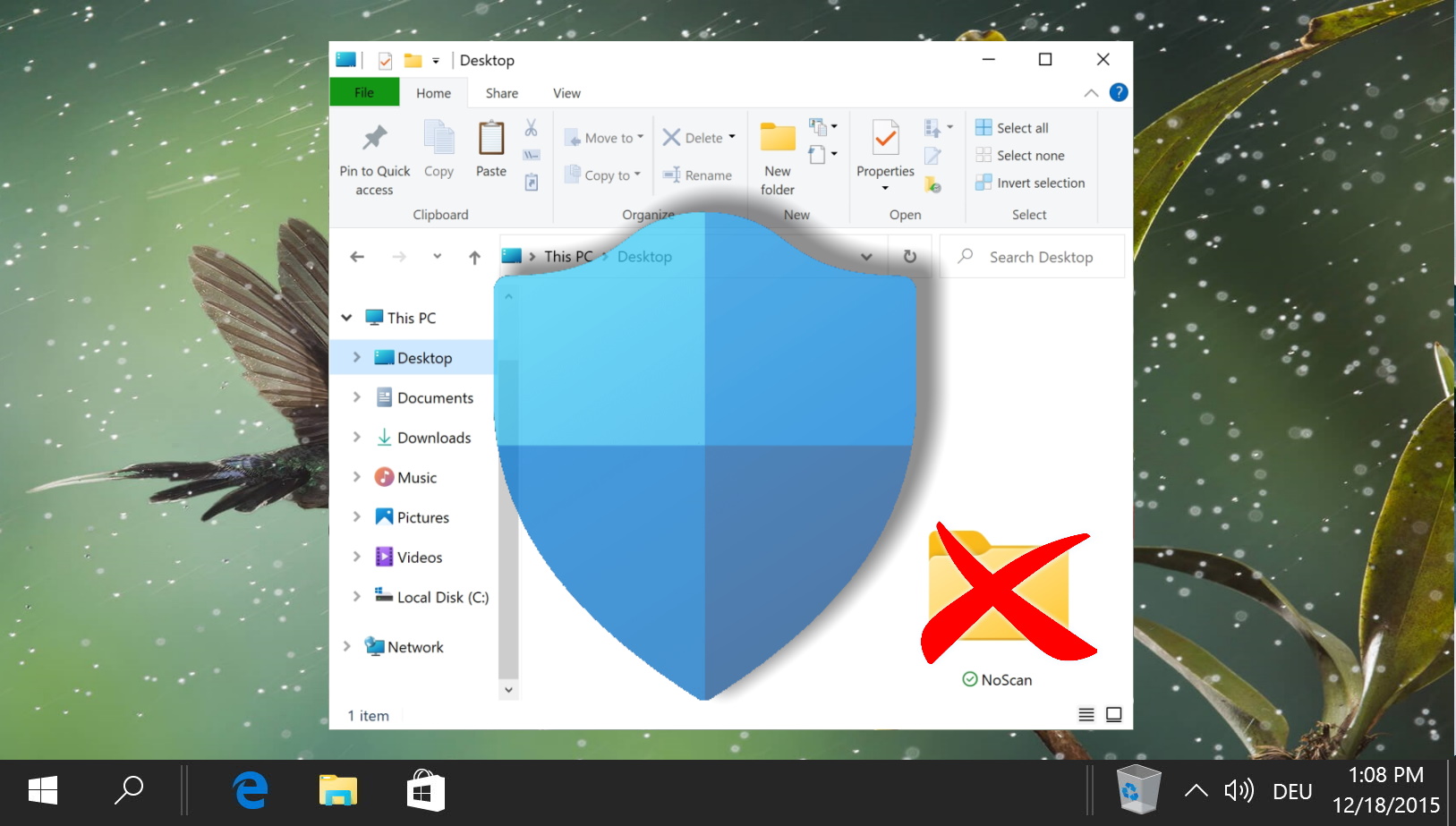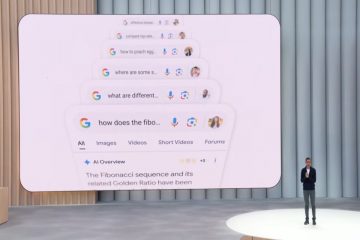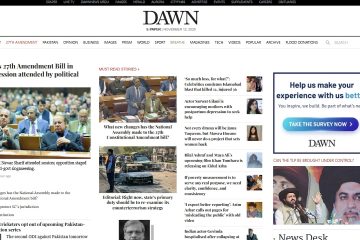Die Aktivierung von Makros in Excel kann Ihren Arbeitsablauf erheblich optimieren, insbesondere wenn Sie immer wieder dieselben Aufgaben ausführen. Makros sind leistungsstarke Werkzeuge in Excel, mit denen Sie sich wiederholende Vorgänge automatisieren und so Zeit sparen und das Fehlerpotenzial verringern können. Obwohl sie unglaublich nützlich sind, ist es wichtig, die Verwendung von Makros mit einem Verständnis ihrer Funktionalität und potenziellen Risiken anzugehen. Dieses Tutorial soll einen detaillierten Einblick in Makros in Excel geben und Ihnen helfen, zu verstehen, was sie sind, warum sie nützlich sind und welche Überlegungen Sie berücksichtigen sollten, bevor Sie sie aktivieren.
Verstehen Makros in Excel
Ein Makro in Excel ist eine Abfolge von Befehlen oder Aktionen, die aufgezeichnet werden, um sich wiederholende Aufgaben zu automatisieren. Wenn Sie ein Makro ausführen, repliziert Excel die aufgezeichneten Klicks und Tastenanschläge und führt die Aufgaben automatisch aus. Diese Funktion kann insbesondere bei komplexen oder sich wiederholenden Aufgaben eine erhebliche Zeitersparnis bedeuten. Wenn Sie beispielsweise häufig denselben Berichtstyp erstellen, kann ein Makro die schwere Arbeit für Sie erledigen und eine Reihe von Befehlen mit einem einzigen Klick ausführen.
Die Risiken von Excel-Makros
Während Makros erhebliche Vorteile in Bezug auf Produktivität und Effizienz bieten, sind sie auch mit Risiken verbunden. Makros können Ihre Arbeitsmappen verändern, und wenn sie nicht ordnungsgemäß gesichert sind, können sie dazu verwendet werden, schädlichen Code auf Ihrem Computer auszuführen. Dieses Risiko besteht besonders beim Umgang mit Makros aus externen Quellen, weshalb Excel sie standardmäßig deaktiviert und so Schutz vor nicht autorisiertem oder bösartigem Code bietet.
Das Verständnis der Sicherheitsfunktionen von Excel ist der Schlüssel zur sicheren Verwendung von Makros. Excel bietet mehrere Einstellungen, um zu steuern, wie Makros behandelt werden. Mit diesen Einstellungen, auf die Sie über das Trust Center zugreifen können, können Sie auswählen, ob Sie alle Makros deaktivieren, sie mit Benachrichtigungen deaktivieren oder nur diejenigen aktivieren möchten, die von einem vertrauenswürdigen Herausgeber digital signiert sind. Die Wahl der Einstellung hängt von Ihren spezifischen Anforderungen und der von Ihnen benötigten Sicherheitsstufe ab.
So entsperren Sie eine Excel-Datei, um die Ausführung von Makros zu ermöglichen
Entsperren Eine Excel-Datei zur Ermöglichung der Makroausführung ist oft der erste Schritt, den Sie unternehmen müssen, um Makros aus externen Excel-Dateien zu nutzen, die Sie nicht selbst erstellt haben. Wenn Sie eine Excel-Datei von einer externen Quelle erhalten oder aus dem Internet herunterladen, wird sie möglicherweise aus Sicherheitsgründen blockiert, um die Ausführung potenziell schädlicher Makros zu verhindern.
Dies ist ein häufiges Szenario in Organisationen, die E-Mail-Filter verwenden oder Web-Downloads markieren Dateien als potenziell unsicher. Der Entsperrvorgang ist von entscheidender Bedeutung, um die Ausführung von Makros in solchen Dateien zu ermöglichen, insbesondere wenn Sie von der Sicherheit der Datei und der Vertrauenswürdigkeit ihrer Quelle überzeugt sind.
Überprüfen Sie die Meldung oben, um zu sehen, ob Sie die Blockierung aufheben müssen die Excel-Datei
Wenn die Excel-Datei für die Verwendung von Makros entsperrt werden muss, wird oben die folgende Meldung angezeigt:
„SICHERHEITSRISIKO – Microsoft hat Makros blockiert kann nicht ausgeführt werden, da die Quelle dieser Datei nicht vertrauenswürdig ist-Security-Risc-Notification.jpg”width=”1159″height=”888″>
Schließen Sie Excel, klicken Sie mit der rechten Maustaste auf die Datei und wählen Sie „Eigenschaften“
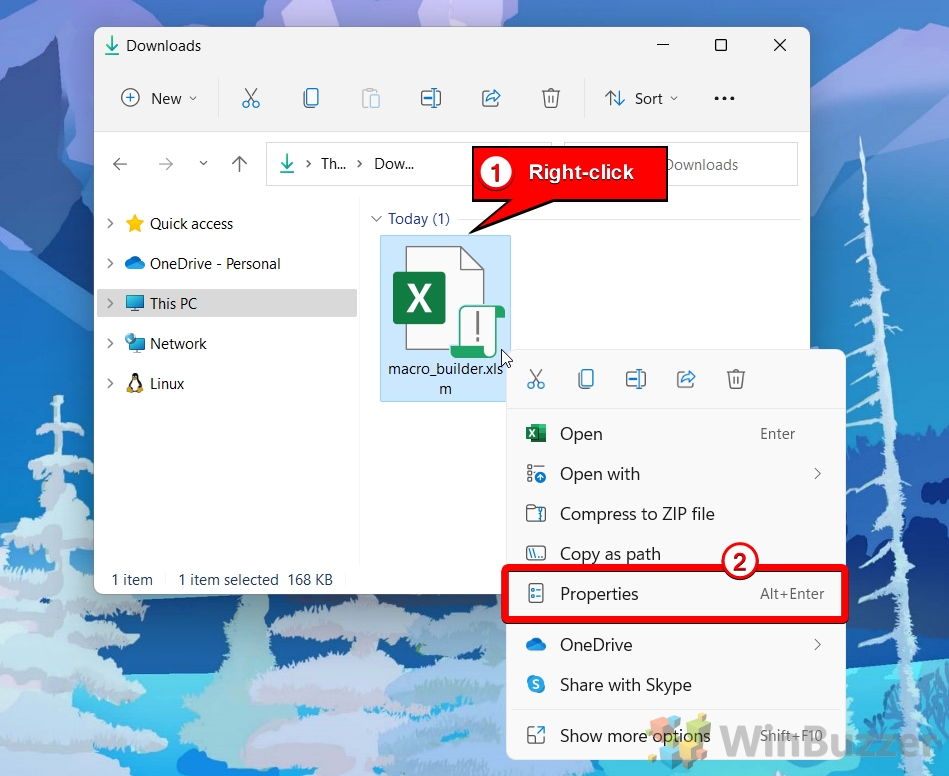
Entsperren Sie die Excel-Datei
Unten auf der Registerkarte „Allgemein“ wird eine Sicherheitsmeldung mit der Meldung angezeigt: „Diese Datei stammt von einem anderen Computer und wird möglicherweise zum Schutz dieses Computers blockiert.“ Aktivieren Sie „Entsperren“ und klicken Sie auf „OK“. Öffnen Sie dann die Excel-Datei erneut und verwenden Sie eine der beiden folgenden Methoden, um Makros zu aktivieren.
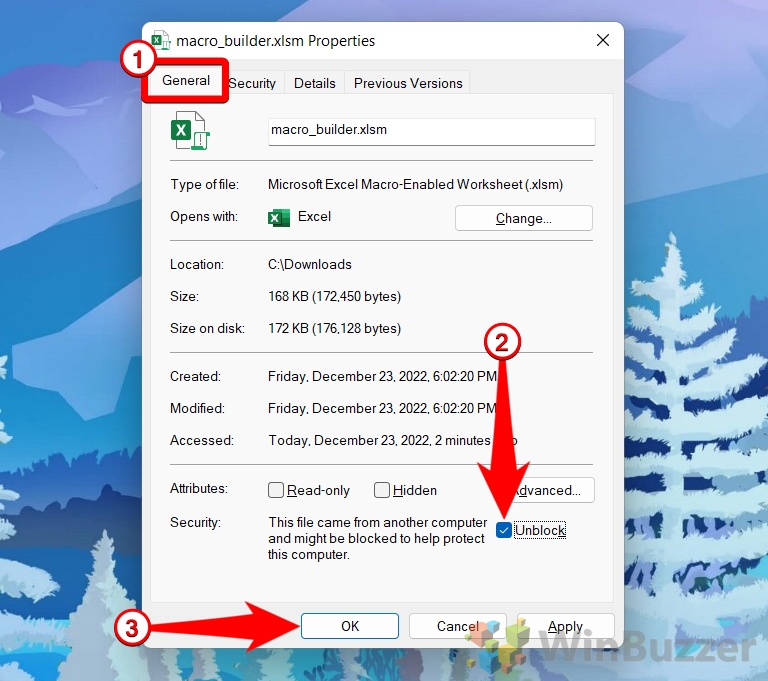
So aktivieren Sie Makros für eine bestimmte Excel-Tabelle
Diese Methode ist besonders nützlich, wenn Sie Makros in einzelnen Dateien aktivieren müssen, anstatt eine pauschale Einstellung auf alle Excel-Dokumente anzuwenden. Dies ist der ideale Ansatz für Situationen, in denen Sie häufig mit einer bestimmten Tabellenkalkulation arbeiten, für deren ordnungsgemäße Funktion Makros erforderlich sind, Sie jedoch strengere Makrosicherheitseinstellungen für andere Dokumente beibehalten möchten. Diese selektive Aktivierung von Makros trägt dazu bei, ein Gleichgewicht zwischen betrieblicher Effizienz und Sicherheit herzustellen.
Wenn die Datei Makros enthält, zeigt Excel normalerweise eine Sicherheitswarnleiste unter dem Menüband an. In dieser Leiste steht normalerweise „Sicherheitswarnung: Makros wurden deaktiviert“ mit der Option „Inhalt aktivieren“.
Klicken Sie in der Sicherheit auf die Schaltfläche „Inhalt aktivieren“. Warnleiste
In einigen Fällen bietet die Warnleiste möglicherweise zusätzliche Optionen oder Anweisungen, z. B. die Möglichkeit, nur bestimmte Makros zu aktivieren oder weitere Details zur Quelle des Makros anzuzeigen. Befolgen Sie diese Anweisungen nach Bedarf , basierend auf Ihren Sicherheitseinstellungen und Ihrem Vertrauen in die Quelle des Makros.
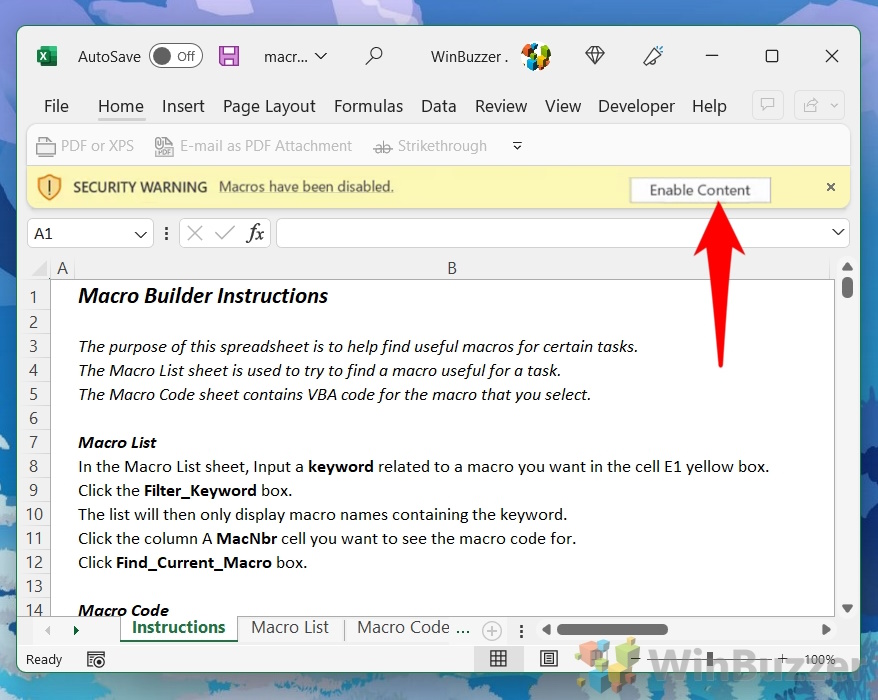
So aktivieren Sie Makros für alle Excel-Tabellen
Bei dieser Methode müssen die globalen Makroeinstellungen in Excel angepasst werden, um dies zu ermöglichen die Ausführung von Makros in jeder geöffneten Arbeitsmappe. Dieser Ansatz eignet sich, wenn Sie regelmäßig mit einer großen Anzahl vertrauenswürdiger Excel-Dateien arbeiten, die alle Makrofunktionen erfordern, und Sie es vorziehen, Makros nicht jedes Mal einzeln zu aktivieren.
Während Diese Methode kann die Effizienz des Arbeitsablaufs erheblich steigern. Es ist wichtig, sich der Auswirkungen auf die Sicherheit bewusst zu sein, da sie die Barrieren gegen potenziell schädliche Makros verringert. Diese Einstellung sollte mit Vorsicht und idealerweise nur in einer vertrauenswürdigen und sicheren Computerumgebung verwendet werden.
Klicken Sie auf „Datei“
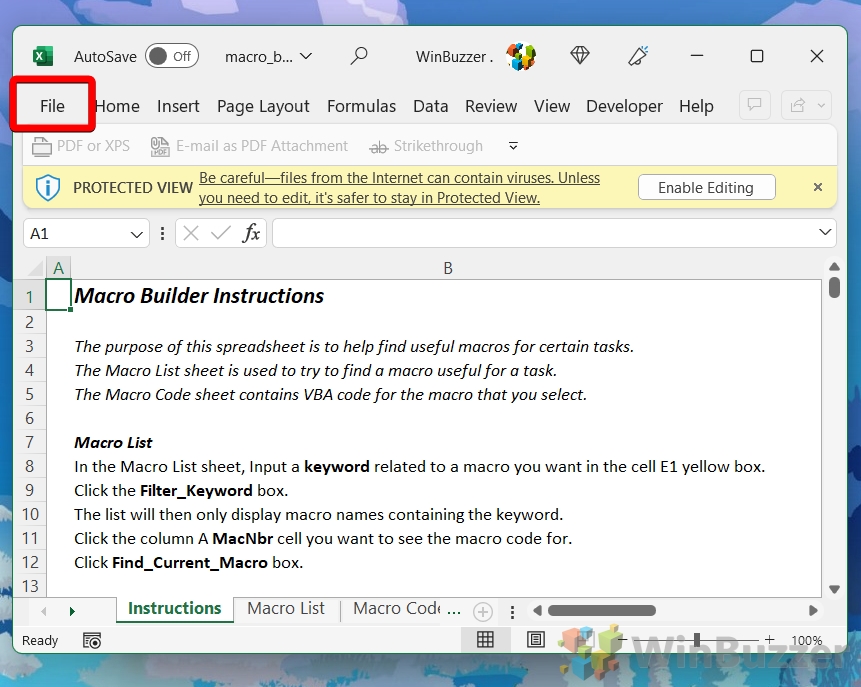
Wählen Sie unten „Optionen“, um die Excel-Optionen zu öffnen
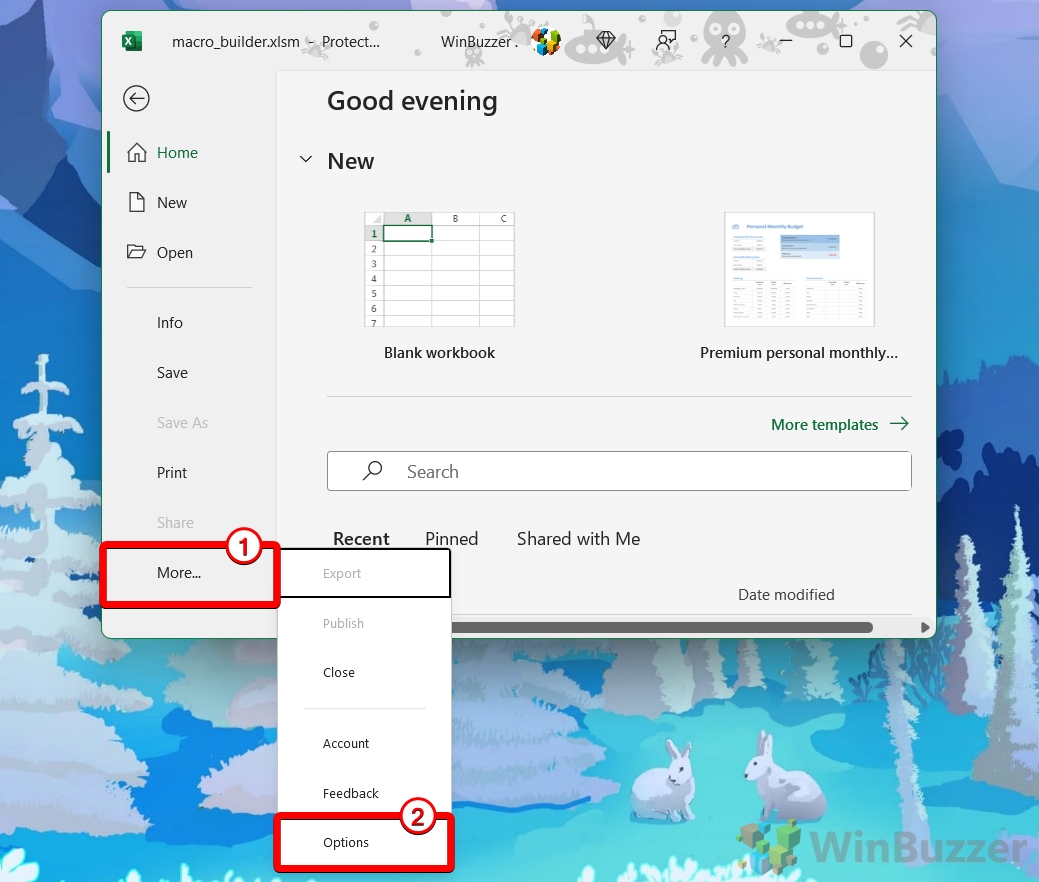
Klicken Sie auf „Trust Center“ und dann auf „Trust Center-Einstellungen…“
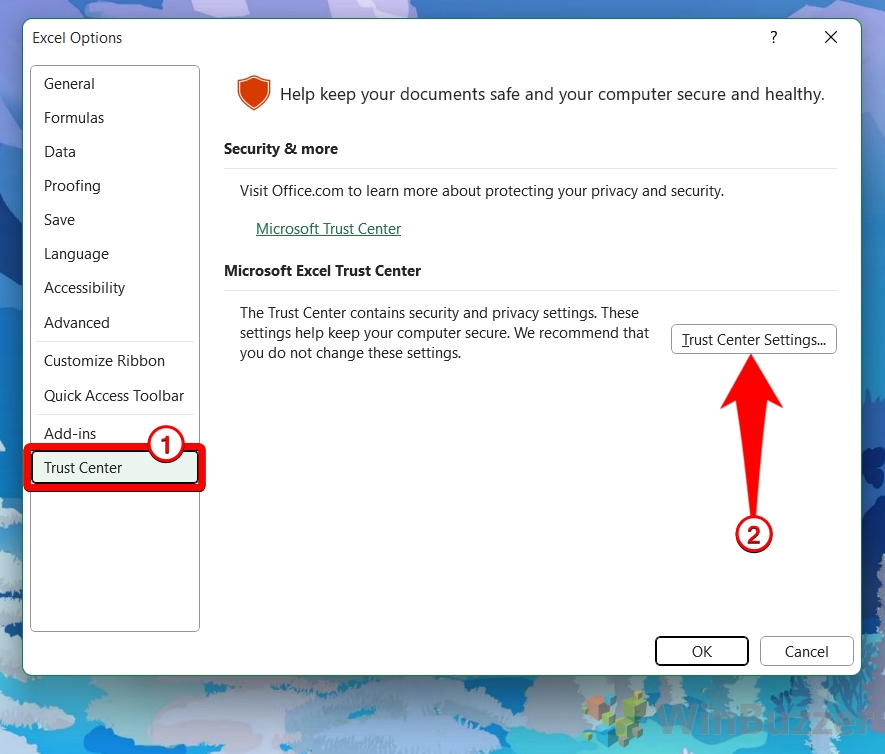
Aktivieren Sie Excel-Makros für alle Arbeitsmappen mit der bevorzugten Option
Alle Makros außer digital signierten Makros deaktivieren:
Wenn Sie eine Arbeitsmappe mit nicht signierten Makros öffnen, benachrichtigt Excel Sie, dass die Makros deaktiviert wurden. Wenn die Makros signiert sind und der Herausgeber noch nicht vertrauenswürdig ist, werden Sie von Excel aufgefordert, dem Herausgeber zu vertrauen. Sobald sie vertrauenswürdig sind, werden ihre signierten Makros in Zukunft ohne Aufforderung ausgeführt.
Alle Makros aktivieren (nicht empfohlen, potenziell gefährlicher Code kann ausgeführt werden): Mit dieser Einstellung können alle Makros ohne Aufforderung ausgeführt werden Einschränkungen oder Warnungen. Dies ist die am wenigsten sichere Option und wird im Allgemeinen nicht empfohlen, da sie Ihren Computer anfällig für potenziell schädliche Makros macht. Sie sollten es nur verwenden, wenn Sie sich der Sicherheit aller Makros sicher sind, die auf Ihrem System ausgeführt werden, normalerweise in einer kontrollierten oder hochsicheren Umgebung.
Vertrauen Sie dem Zugriff auf das VBA-Projektobjektmodell: Diese Einstellung ermöglicht oder verweigert externen Anwendungen (wie anderen Office-Anwendungen oder Software von Drittanbietern) den Zugriff auf den VBA-Code in Excel. Im Wesentlichen regelt es den programmgesteuerten Zugriff auf das VBA-Projekt. Wenn diese Option aktiviert ist, können externe Anwendungen mit dem VBA-Code interagieren. Dies kann für bestimmte erweiterte Automatisierungsaufgaben nützlich sein, bei denen ein anderes Programm Ihre VBA-Skripte ändern oder lesen muss. Die Aktivierung dieses Zugriffs kann jedoch ein Sicherheitsrisiko darstellen, da dadurch möglicherweise schädliche Software Ihre VBA-Projekte manipulieren oder beschädigen könnte.
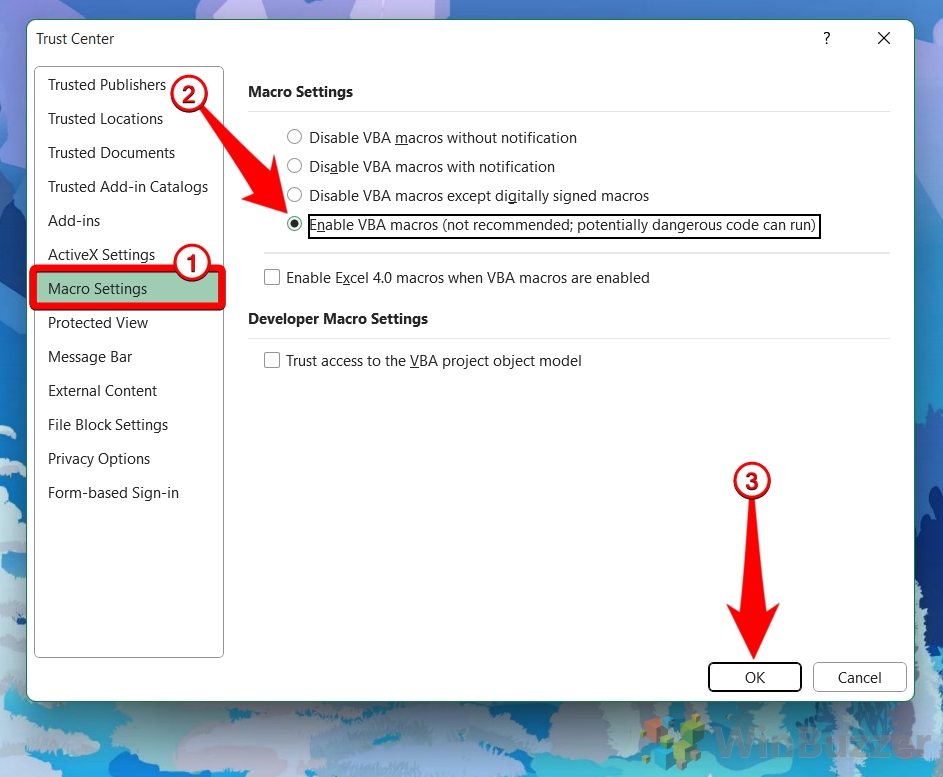
Schließen Sie mit „OK, um die neue Makroausführungseinstellung zu speichern“
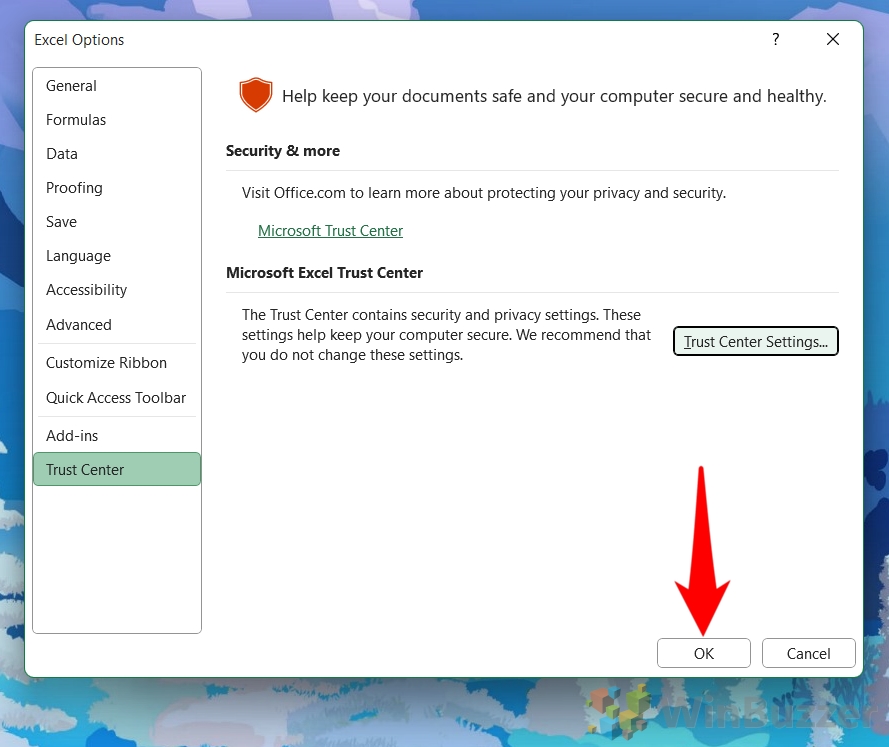
Selbst wenn Sie keine Tabellenkalkulation teilen, kann Ihnen das Erlernen des Sperrens und Entsperrens bestimmter Zellen in Excel viel Ärger ersparen. Sie sollten jedoch wissen, dass der Arbeitsblattschutz von Excel nicht darauf ausgelegt ist, einen gezielten Angriff zu stoppen. In unserer anderen Anleitung zeigen wir Ihnen, wie Sie Zellen in Excel sperren, von jeder Zelle in der Tabelle bis hin zu bestimmten Zellen oder nur Formelzellen.
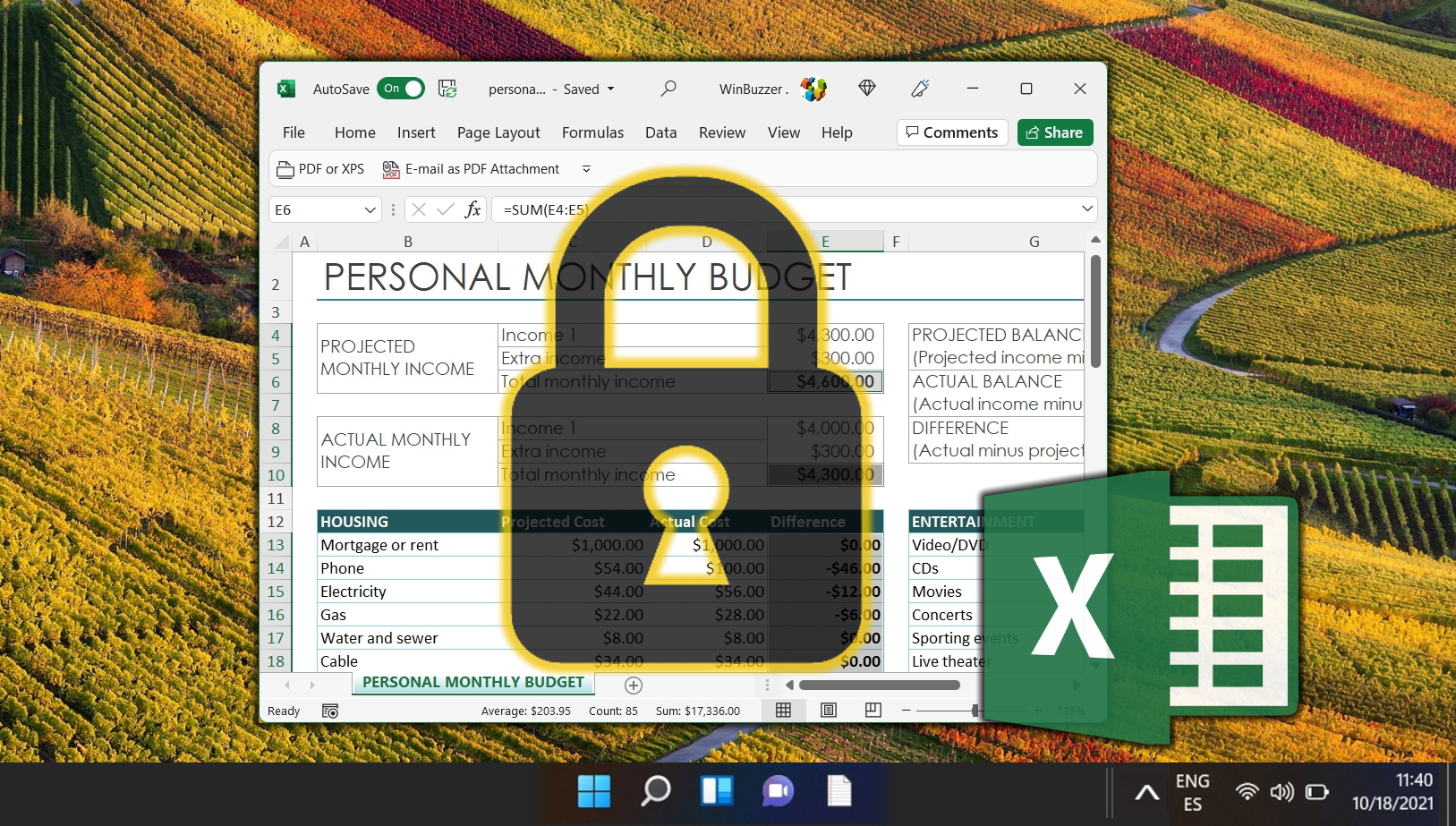
Sie können nicht nur ein Arbeitsblatt in Excel mit einem Passwort schützen, sondern auch die Datei als Ganzes schützen, sodass niemand sie überhaupt öffnen kann. Befolgen Sie dazu unser Tutorial zum Schutz von Excel-Dateien mit Microsoft Office.
Microsoft Defender, früher bekannt als Windows Defender ist für ein kostenloses Tool unglaublich nützlich, da es Windows 10-Benutzern konkurrenzfähige Antivirentechnologie bietet und vor Rootkits, Ransomware, unerwünschten Programmen und mehr schützt. Gelegentlich markiert das Programm jedoch weiterhin eine Datei oder einen Ordner, von dem Sie wissen, dass er sicher ist. In diesen Fällen ist es hilfreich zu wissen, wie man einen Ordner von Microsoft Defender-Scans ausschließt.